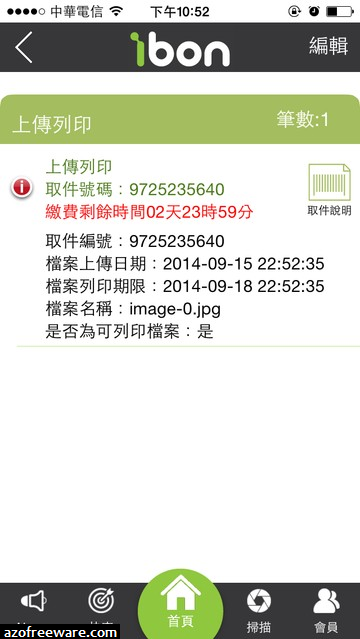ibon行動生活站 - 讓生活更便利,ibon已經整合了非常多的便利服務,大家只要透過門市的ibon機器就可以進行雲端列印、繳停車費、購票或訂購商品,現在ibon更推出了手機APP,讓大家用手機就能進行訂票、雲端列印、停車費查詢等操作,整體提升了ibon的便利性。(黃啓豪)(下載)
軟體名稱:ibon行動生活站
軟體作者:PIC 統一資訊
介面語言:繁體中文
軟體性質:免費軟體
軟體下載:[按此下載Android、iOS版]
軟體介紹
1
第一次使用大家應該都沒有帳號,可以點左下角的申請帳號進行註冊,註冊非常簡單所以就不帶教學了,若您不想註冊可以點擊右下角的「略過此頁」。
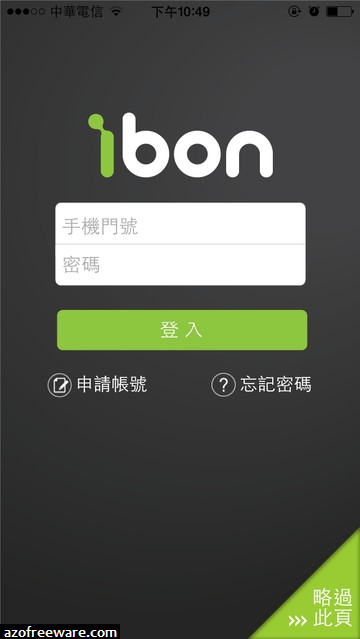
2
首頁上有各項操作的連結,筆者介紹非常方便、好用的「行動列印」功能。
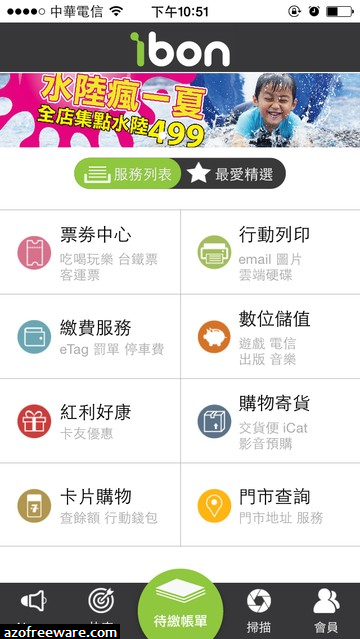
3
首先,點擊「行動列印」按鈕,下面會展開一行選項,這邊筆者以「圖片列印」做介紹。
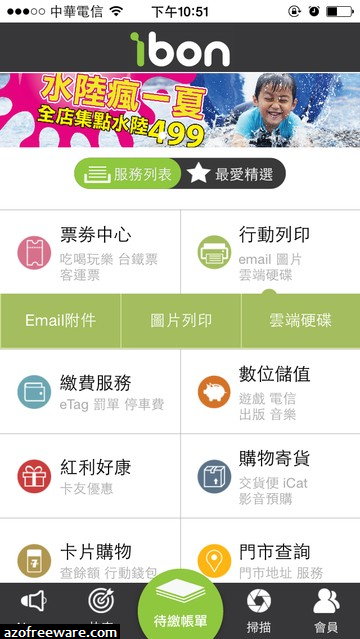
4
點進去後可以選擇您要列印的圖片,可惜的是一次僅能選擇一張圖片,若要列印多張圖片可能要操作多次。
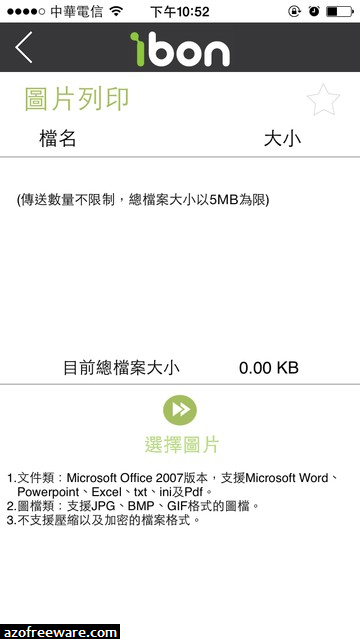
5
上傳後會出現取件號碼,不需要記錄,到門市再透過手機查詢即可。